
Trasferisci Dati da Android a iPhone Facilmente
Se stai pensando di cambiare il tuo telefono Android con un iPhone, può sembrare un compito complicato trasferire…

Se stai cercando istruzioni su come fare lo screen su iPhone, sei nel posto giusto. Catturare uno screenshot su iPhone è un’operazione semplice e veloce che ti permette di condividere informazioni importanti o immagini interessanti. In questa guida, ti spiegheremo i diversi metodi per catturare lo schermo del tuo iPhone in base al modello del dispositivo.
Prima di iniziare, assicurati di avere il tuo iPhone a portata di mano e pronti i tasti necessari per catturare lo screenshot.
Nelle prossime sezioni, ti guideremo passo dopo passo sulla procedura corretta, indicandoti le istruzioni specifiche per gli iPhone con Face ID e quelli con Touch ID. Inoltre ti spiegheremo come scattare uno screenshot di una pagina web intera e come fare uno screenshot senza utilizzare i tasti fisici del dispositivo.
Sei pronto per imparare a catturare lo schermo del tuo iPhone? Continua a leggere per scoprire come fare!
Per scattare uno screenshot su un iPhone con Face ID, è sufficiente premere e rilasciare in modo rapido il tasto laterale e il tasto per alzare il volume contemporaneamente.
Una volta scattato lo screenshot, viene mostrata temporaneamente una miniatura nell’angolo in basso a sinistra dello schermo. Toccando la miniatura, è possibile visualizzare o chiudere lo screenshot.
Gli screenshot vengono automaticamente salvati nella libreria fotografica dell’app Foto, nella cartella “Screenshot”.
Per scattare uno screenshot su un iPhone con Touch ID, devi premere e rilasciare in modo rapido contemporaneamente il tasto laterale e il tasto Home. Questa combinazione di tasti ti permetterà di catturare l’immagine del tuo schermo in pochi istanti.
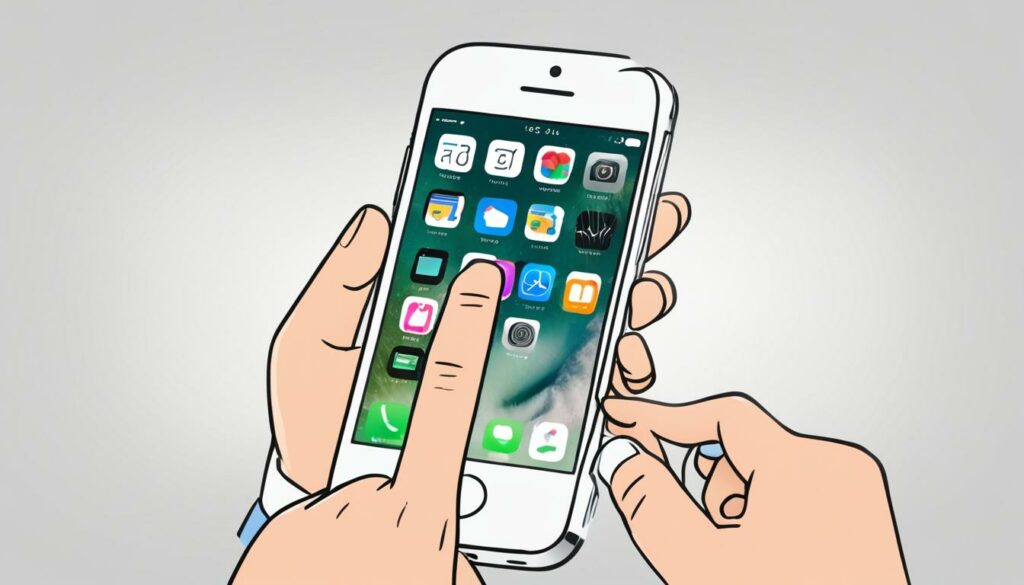
Una volta che avrai scattato uno screenshot, vedrai una miniatura temporanea dell’immagine nell’angolo in basso a sinistra del tuo schermo. Puoi toccare la miniatura per visualizzare l’immagine a schermo intero o chiuderla se non ne hai bisogno. È importante sapere che tutti gli screenshot vengono salvati automaticamente nella libreria fotografica dell’app Foto, all’interno della cartella “Screenshot”. In questo modo, potrai facilmente accedere a tutti gli screenshot catturati sul tuo iPhone.
Per fare uno screenshot di una pagina web intera sul tuo iPhone, anche se la pagina supera la lunghezza dello schermo, puoi utilizzare il metodo che abbiamo descritto in precedenza per il tuo modello di iPhone. Ad esempio, se hai un iPhone con Face ID, premi contemporaneamente il tasto laterale e il tasto per alzare il volume. Se invece hai un iPhone con Touch ID, premi contemporaneamente il tasto laterale e il tasto Home.
Dopo aver scattato lo screenshot, seleziona l’opzione “Pagina intera” che ti permette di catturare l’immagine completa della pagina web. Questa opzione ti consentirà di salvare l’immagine o convertirla in un documento PDF.
Ecco come fare:
Scattare uno screenshot di una pagina web intera su iPhone è un modo pratico per conservare e condividere informazioni importanti. Sperimenta con questa funzionalità e scopri come può semplificare la tua esperienza di navigazione su iPhone.
Se i tasti fisici del tuo iPhone non funzionano o se preferisci utilizzare un metodo alternativo, hai diverse opzioni per fare screenshot senza toccare i tasti del dispositivo. Ecco alcuni metodi che puoi provare:
Se hai abilitato gli assistenti vocali sul tuo iPhone, puoi semplicemente chiedere a Siri di fare uno screenshot per te. Basta pronunciare il comando “Ehi Siri, fai uno screenshot” e Siri catturerà immediatamente lo schermo. Questo è particolarmente utile se hai problemi con i tasti fisici o se preferisci utilizzare comandi vocali per controllare il tuo dispositivo.
AssistiveTouch è una funzionalità di accessibility presente su iPhone che ti consente di abilitare un pulsante virtuale sullo schermo. Per fare uno screenshot utilizzando AssistiveTouch, segui questi passaggi:
Se hai un iPhone con iOS 14 o versioni successive, puoi sfruttare la funzionalità del “Tocco posteriore” per fare uno screenshot con un semplice tocco sulla parte posteriore del telefono. Per abilitare questa funzionalità, segui questi passaggi:
Ora, quando desideri fare uno screenshot, puoi semplicemente toccare due o tre volte la parte posteriore del tuo iPhone per catturare l’immagine dello schermo.
Scattare uno screenshot su iPhone è un’operazione semplice e rapida che può essere eseguita utilizzando i tasti fisici del dispositivo o metodi alternativi come gli assistenti vocali o le funzionalità di accessibility. Sia che tu abbia un iPhone con Face ID o con Touch ID, puoi catturare rapidamente uno screenshot e salvarlo nella libreria fotografica dell’app Foto.
Ricorda che puoi anche scattare screenshot di pagine web intere su iPhone. Sperimenta con le diverse opzioni e trova il metodo che funziona meglio per te.
